轻松实现Windows Vista启动项目调整
以前安装过Windows双系统甚至多系统的朋友都知道,Windows引导程序是依靠位于C盘根目录下的boot.ini文件来判断电脑中安装了几个Windows,都分别安装在什么位置的。通过使用Windows的系统属性对话框或者直接编辑该文件,我们就可以调整多系统的各项内容,例如更改显示在多系统选择菜单中的系统名称、调整等待时间、调整操作系统名称的显示顺序、更改默认操作系统等。
不过在使用Windows Vista后,以前这些方法全都无效了。因为Windows Vista使用了一个新工具来管理多系统的启动,虽然Vista自带一个叫做bcdedit.exe的程序,可以用来更改启动项目,并实现更多功能,不过该工具是命令行工作,所有操作都要通过命令来实现,对于一般人来说有一些难度。
现在好了,网上已经出现了一个专门用于调整Windows Vista启动项目的具有图形界面的工具,所有平时常用的选项都可以通过简单的单击鼠标的方式实现。其实这就是一个图形界面的外壳工具,真正的操作还是靠bcdedit.exe进行的,只不过有了这个图形界面的外壳,操作起来更容易,也更不容易出错。
安装
这个工具的名字是VistaBootPro,这是一个免费软件。
该软件可以运行在Windows XP/2003 Vista以及Longhorn Server上,同时也可以调整包含这些操作系统在内的多系统启动项目。经过测试,该软件对目前最新的Vista RC2 Build 5744一样有效。
注意,如果要在Windows XP/2003上安装,系统中必须装有微软的.net framework 2.0,该软件可以在这里免费下载:
http://www.microsoft.com/downloads/details.aspx?displaylang=zh-cn&FamilyID=9655156b-356b-4a2c-857c-e62f50ae9a55
软件的安装很简单,一路Next即可。
界面介绍
这个软件共有六个选项卡,分别负担不同的功能。下文将会分别对每个选项卡的功能进行介绍。
Backup/Restore Center
在对这类关键的系统设置进行更改之前,有效的备份永远都是必须的。因此如果是第一次运行VistaBootPro,那么该软件会首先转到备份/恢复中心(图1),提醒我们在进行操作之前备份原有的引导记录。

图 1
我们只需要单击“Save(保存)”按钮,并指定备份文件的保存位置,接着单击“保存”按钮即可。
日后如果因为自己的设置导致多系统引导出现问题,则可以再次回到这个选项卡上,单击“Restore Center(恢复中心)”链接,然后单击“Search(搜索)”按钮,寻找之前备份的文件,就可以完成恢复工作。
View Settings
在这个选项卡下可以看到当前安装的多系统情况(图2)。同时该选项卡下提供了“Overview(概况)”、“Detailed(详细信息)”,还有“All(全部信息)”三种视图供我们选择,通过点击相应的按钮就可以在不同视图中切换,看到自己想要的信息。
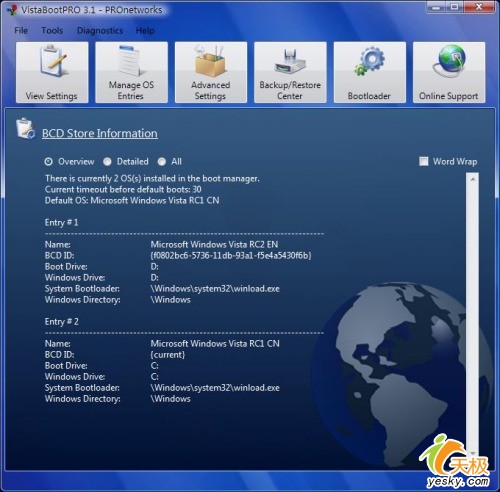
图 2
下面重点会对引导文件中的一些语句进行介绍。在Overview视图下,首先可以看到这些内容:
There is currently 2 OS(s) installed in the boot manager.
Current timeout before default boots: 30
Default OS: Microsoft Windows Vista RC1 CN
这三行内容分别介绍了当前使用引导管理器引导的操作系统数量(2个),在自动引导默认操作系统之前的等待时间(30秒),以及默认的操作系统(标记为Microsoft Windows Vista RC1 CN的操作系统)。
下面会分别列出每个操作系统的详细信息,因为大致内容类似,因此只列举第一个系统的信息进行介绍:
Name: Microsoft Windows Vista RC2 EN
BCD ID: {f0802bc6-5736-11db-93a1-f5e4a5430f6b}
Boot Drive: D:
Windows Drive: D:
System Bootloader: \Windows\system32\winload.exe
Windows Directory: \Windows
Name一列代表的是在操作系统选择菜单上显示的操作系统名称,这个内容可以更改。
BCD ID则是这个操作系统在BCD程序中的代号,无法也没必要更改。
Boot Drive表示该操作系统的引导盘,也就是保存该操作系统引导文件的硬盘分区,无法更改。
Windows Drive表示该操作系统的Windows目录所在分区,也就是操作系统的安装分区,无法更改。
System bootloader则表示了该操作系统的引导程序,无法更改。
Windows Directory表示了该操作系统的Windows目录的名称。
Manage OS entires
在这里可以针对操作系统选择菜单上的项目进行调整(图3)。
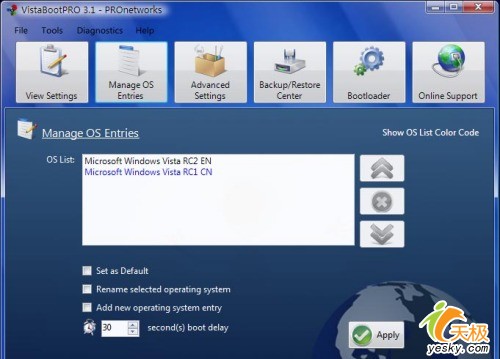
图 3
首先,在OS List中列出了本机上安装的,可以被识别出来的操作系统。每一行内容代表一个操作系统。如果想要调整这些系统在操作系统选择菜单上的顺序,只要从列表中选中系统名称,然后单击右侧的“向上”和“向下”按钮即可。如果要从启动列表中删除某个系统,也只需要首先单击将其选中,然后单击右侧的“删除”按钮。
从列表中选中一个系统后,列表下方还有一些选项可供操作:
Set as default(设置为默认),可以将选中的操作系统设置为默认,这样等待一段时间(这个时间可以设置)没有选择后,引导程序就会自动开始引导默认的操作系统。
Rename selected operating system(重命名被选中的系统),可以对选中的操作系统进行重命名,在这里可以使用任何名称,不过最好只用英文字幕和数字,不要用中文或者特殊字符。
Add new operating system entry(添加新的操作系统条目),可以手工添加新的操作系统。如果之前曾不小心删除了某个操作系统的引导记录,则可以使用该功能手工添加。
Seconds boot delay(延迟等待时间),可以指定在自动引导默认操作系统前的等待时间,以秒为单位。
设置好之后需要单击“Apply(应用)”按钮保存更改。
Advanced settings
在这里还可以对选中的操作系统引导选项进行更详细的设置(图4)。不过在继续之前,首先要从下拉菜单中选择一个想要调整的操作系统。然后可以选中需要使用的选项,各个选项的含义如下:
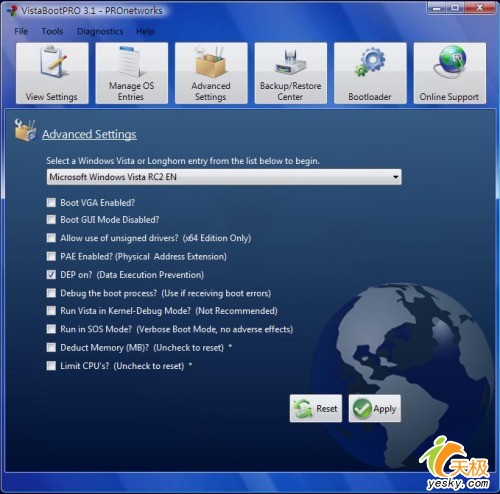
图 4
Boot VGA Enabled,将系统引导到VGA模式下。如果设置了较高的显示分辨率,显示器无法正常显示,而且也没法恢复到原先的设置,就可以使用该选项,用VGA分辨率进入系统,然后重设分辨率。
Boot GUI Mode Disabled,启用该选项后在进入Vista之前屏幕上会出现绿色的极光图案。
Allow use of unsigned drivers (x64 Edition Only),64位的Vista只能使用带有数字签名的驱动程序,不带签名的驱动无法安装。选中该选项后将可以安装不带签名的驱动。
PAE Enabled,启用PAE模式,对大内存提供支持。
DEP On,开启DEP(数据执行保护)功能。
Debug the boot process,在启用引导调试功能。
Run Vista in Kernel-Debug Mode,用内核调试模式运行Vista,一般用不到。
Run in SOS Mode,加载驱动的时候显示当前正在加载的驱动名称。
Deduct Memory,不知道这个选项是干什么用的。
Limit CPU’s,不清楚作用,难道是限制CPU速度?
设置好需要的选项后需要单击“Apply”按钮保存更改,而单击“Reset”按钮则可以重设选项。
关于这些选项的详细含义和作用可以参考这篇文章:
http://support.microsoft.com/kb/833721/zh-cn
Bootloader
该选项卡下可以修复Windows的引导程序。
Reinstall the Vista bootloader选项可以修复损坏的Vista引导程序。
Uninstall the Vista bootloader选项则可以将Vista的引导程序卸载,并恢复原先的引导程序。
应用举例
为了让你对VistaBootPro的使用有一个更清楚的印象,下文将会模拟一些典型的环境来说明该软件的用法。
更改操作系统名称
如果因为各种原因,你在同一台电脑中安装了多个不同版本的Windows Vista操作系统,那么在操作系统选择菜单上,所有这些操作系统都会被显示为“Microsoft Windows Vista”,显然,这样的设计很容易让我们进入错误的操作系统。
运行VistaBootPro,并打开Manage OS Entires选项卡,首先从操作系统列表中确定每个名称分别代表哪个版本的操作系统(这个可以在View Settings选项卡下通过每个操作系统安装的分区来判断)。例如,显示在第一位的是Vista RC1,显示在第二位的是Vista RC2,那么就可以分别单击选中每个系统的名称,然后选中下方的“Rename selected operating system”选项,并在随后出现的文字框中输入想要使用的名称,然后单击Apply按钮即可。
卸载Vista之后恢复原始的操作系统引导程序
如果之前曾安装过Windows XP和Windows Vista双系统,后来因为一些原因将Vista卸载了。虽然Vista的操作系统文件可以被卸载,不过引导程序依然会留在系统中。这时候只需要运行VistaBootPro,打开Bootloader选项卡,选择“Uninstall the Vista bootloader”选项,并单击Apply按钮即可。
注意,这些操作需要在Windows XP下进行。
| 自由广告区 |
| 分类导航 |
| 邮件新闻资讯: IT业界 | 邮件服务器 | 邮件趣闻 | 移动电邮 电子邮箱 | 反垃圾邮件|邮件客户端|网络安全 行业数据 | 邮件人物 | 网站公告 | 行业法规 网络技术: 邮件原理 | 网络协议 | 网络管理 | 传输介质 线路接入 | 路由接口 | 邮件存储 | 华为3Com CISCO技术 | 网络与服务器硬件 操作系统: Windows 9X | Linux&Uinx | Windows NT Windows Vista | FreeBSD | 其它操作系统 邮件服务器: 程序与开发 | Exchange | Qmail | Postfix Sendmail | MDaemon | Domino | Foxmail KerioMail | JavaMail | Winwebmail |James Merak&VisNetic | CMailServer | WinMail 金笛邮件系统 | 其它 | 反垃圾邮件: 综述| 客户端反垃圾邮件|服务器端反垃圾邮件 邮件客户端软件: Outlook | Foxmail | DreamMail| KooMail The bat | 雷鸟 | Eudora |Becky! |Pegasus IncrediMail |其它 电子邮箱: 个人邮箱 | 企业邮箱 |Gmail 移动电子邮件:服务器 | 客户端 | 技术前沿 邮件网络安全: 软件漏洞 | 安全知识 | 病毒公告 |防火墙 攻防技术 | 病毒查杀| ISA | 数字签名 邮件营销: Email营销 | 网络营销 | 营销技巧 |营销案例 邮件人才:招聘 | 职场 | 培训 | 指南 | 职场 解决方案: 邮件系统|反垃圾邮件 |安全 |移动电邮 |招标 产品评测: 邮件系统 |反垃圾邮件 |邮箱 |安全 |客户端 |